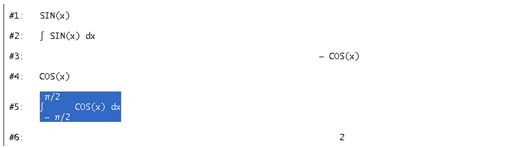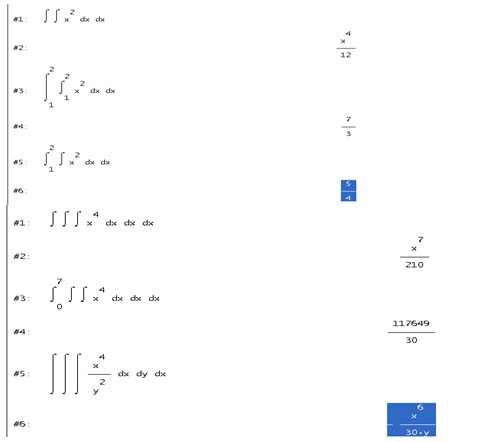|
Integrales en Derive
Existen otras dos opciones para calcular integrales. Una de ellas es mediante la función INT definida en Derive o bien, haciendo click sobre el símbolo integral en la ventana de símbolos. La función INT está definida de la siguiente manera: INT(u,x,a,b), donde los dos últimos argumento son opcionales al representar los límites de integración. En caso de ser indefinida la integral, simplemente deberemos pasarle a la función la expresión a integrar y la variable respecto de la cual realizar la integración. Por ejemplo: 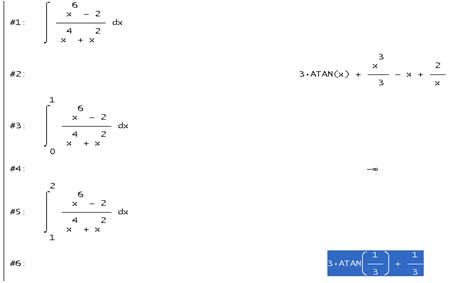 Podemos, además realizar cálculo de integrales múltiples en Derive. Para ello bastará con realizar varias llamadas a la función INT, es decir, funciones INT anidadas. También podemos hacer click varias veces sobre el botón de la integral en la ventana de símbolos. Veamos ejemplos.
|
|
|
ultima actualizacion
Jueves, 18 Marzo, 2010
|